

Por Adela D. Louie, Última atualização: June 3, 2024
Você está procurando um método secreto para gravar vídeo sem iluminar sua tela? Ativar a gravação de vídeo enquanto a tela está desligada pode afetar significativamente a preservação da bateria e permitir uma gravação discreta. Este método de gravação de vídeo oferece novas oportunidades para capturar momentos significativos em movimento ou documentar eventos sub-repticiamente.
Este artigo fornecerá um guia sobre como gravar vídeo com a tela desligada, juntamente com recomendações úteis. Forneceremos orientação abrangente sobre como selecionar o aplicativo apropriado e controlar efetivamente suas configurações, garantindo que você adquira as habilidades necessárias para se tornar proficiente neste método útil. Vamos começar!
Parte 1. Como gravar vídeo com a tela desligada no Android ou iPhoneParte 2. Como gravar vídeo com a tela desligada no PCParte 3. Por que gravar vídeo com a tela desligada?Parte 4. FAQsConclusão
A gravação de vídeo tornou-se um aspecto fundamental das atividades cotidianas. Seja para preservar momentos ou produzir mídia, há muitos motivos para gravar vídeos. Ele permite que as pessoas gravem vídeos discretamente, sem chamar a atenção ou interromper outras pessoas.
Esta seção discute os métodos de gravação de vídeo com a tela desligada em smartphones iOS e Android. Os usuários podem filmar mantendo a confidencialidade. Siga as instruções para cada dispositivo descrito abaixo.
O Background Video Recorder oferece captura de vídeo flexível sem supervisão constante. Seu recurso exclusivo é a capacidade de funcionar discretamente, permitindo aos usuários realizar multitarefas enquanto gravam vídeos em segundo plano. Ao silenciar os sons e visualizações da câmera, o aplicativo mantém o processo de gravação furtivo. Capture imagens sem chamar a atenção. Veja como gravar vídeo com a tela desligada no Android:
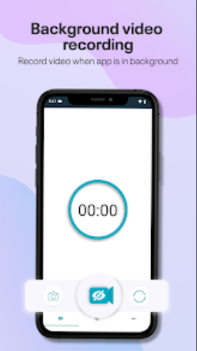
Dado que o ecossistema iOS apresenta aplicativos diferentes do Android, os usuários do iPhone têm à sua disposição uma variedade de opções de gravação distintas. Uma opção é usar o aplicativo de câmera padrão, que pode ser configurado para gravar discretamente com a tela bloqueada, mas essa funcionalidade está disponível apenas em modelos de iPhone até iOS 9.
Para resultados mais confiáveis, você pode considerar usar um aplicativo como o SP Camera, que permite gravar enquanto a tela está escura ou exibindo um fundo falso, permitindo uma gravação discreta. Veja como usar o aplicativo:
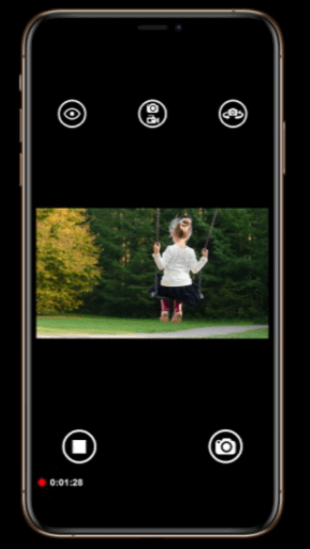
Gravador de tela FoneDog é um aplicativo de gravação de tela abrangente que oferece uma variedade de recursos para atender a vários requisitos do usuário. Garante captura sutil ao mesmo tempo em que mantém a privacidade do usuário. Empregando métodos robustos de criptografia e opções de privacidade ajustáveis, os usuários podem gravar com segurança suas ações na tela com total supervisão de suas escolhas de privacidade.
Seja para fins profissionais ou para uso pessoal, este ferramenta de gravação de tela oferece uma experiência centrada na privacidade que supera o software de gravação convencional. Veja como simplesmente usá-lo:
Download grátis
Para Windows
Download grátis
Para Macs normais
Download grátis
Para M1, M2, M3

Gravar vídeo com a tela desligada pode trazer vários benefícios. Existem cinco razões convincentes pelas quais um indivíduo pode optar por capturar vídeo sem que a tela fique visível:
Para interromper a gravação com a tela desligada, use o método designado pelo aplicativo, como pressionar uma combinação específica de botões de hardware, usar um gesto rápido ou abrir o aplicativo e interromper a gravação manualmente.
Gravar vídeo com a tela desligada geralmente não afeta a qualidade do áudio. A qualidade da gravação de áudio depende das capacidades do microfone e do aplicativo usado. Certifique-se de que o aplicativo não silencia o áudio ou altera as configurações de áudio enquanto a tela está desligada.
Gravar vídeo com a tela desligada não economiza espaço de armazenamento diretamente, mas pode prolongar a vida útil da bateria, permitindo tempos de gravação mais longos sem interrupções. Isso pode maximizar a captura de vídeo, permitindo potencialmente um uso mais eficiente do espaço de armazenamento disponível.
As pessoas também leramGuia detalhado: como gravar reuniões com zoom no iPhoneComo gravar a tela do Netflix sem tela preta no iPhone
Na verdade, gravar vídeo com a tela desligada oferece aos usuários diversas vantagens. Com os aplicativos e configurações certos, oferece uma experiência perfeita e eficiente. Quando feito de forma responsável, pode ser uma ferramenta poderosa para documentação e vigilância. Boa gravação!
Deixe um comentário
Comentário
Screen Recorder
Poderoso software de gravação de tela para capturar sua tela com webcam e áudio.
Artigos Quentes
/
INTERESSANTEMAÇANTE
/
SIMPLESDIFÍCIL
Obrigada! Aqui estão suas escolhas:
Excelente
Classificação: 4.7 / 5 (com base em 59 classificações)